GroovyPost Teaches Photoshop: Effet de mouvement simple

Bonjour à nouveau groovyReaders et groovyPhotoshoppers! Aujourd'hui, nous avons un effet de mouvement très facile et cool que vous pouvez créer vous-même dans les premières versions de Photoshop. Tout ce dont vous avez besoin est une bonne image pour commencer et vous pouvez commencer tout de suite:
Étape 1 - Séparer votre objet de son arrière-plan
Si vous utilisez une photo, assurez-vous de la séparer d'abord sur son propre calque. Si vous ne savez pas comment faire, consultez certains de nos autres didacticiels Photoshop pour le savoir.

Étape 2 - Duplication de la couche d'objet
Pour dupliquer le calque, Press Ctrl + J ou Clic-droit et choisir Dupliquer la couche.
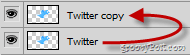
ensuite glisser déposer le calque copie ci-dessous l'original…
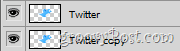
Ensuite, disposez le calque dupliqué de manière à ce qu'il soit légèrement éloigné de l'original.

Étape 3 - Application de l'effet de mouvement
Maintenant, assurez-vous que votre calque dupliqué est sélectionné, allez à Filtres> Flou> Flou directionnel puis trouver un approprié angle et distance.
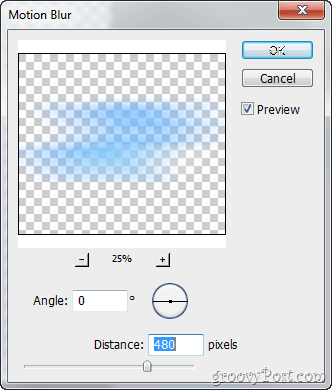
ensuite frappé le D'accord bouton pour voir les résultats.

groovyTips:
Flou de mouvement plus lourd:
Étant donné que le flou de mouvement réduira quelque peu l'opacité de votre objet, vous pouvez dupliquer le calque inférieur plusieurs fois pour un effet de mouvement plus intense. Voici une comparaison rapide:
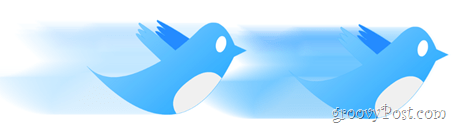
Autres types d'effets de mouvement:
Si le flou de mouvement normal ne vous attire pas vraiment, vous devriez peut-être essayer le flou radial. Cela peut vous donner un effet assez intéressant, tout comme celui que j'ai créé sur l'icône de ce tutoriel.

Terminé!
Et regarder ce mignon oiseau Twitter tout le temps ne vous donne-t-il pas envie de visiter Twitter pour voir les nouveautés? Moi aussi et pendant que vous y êtes, pourquoi ne nous suivez-vous pas sur Twitter?










laissez un commentaire